En diskusjon om gestbaserte tastaturer for alleplattformen må være ufullstendig uten å nevne den berømte Swype. Appen er massivt populær på Android, og likte til og med en kort periode med iOS-tilstedeværelse via Cydia. Nå er det imidlertid ikke lett for iPhone-eiere å få et tastatur som er basert på denne typen glidebryterinmatingsmetode. Du kan få hånden på tredjepartsapper som TouchPal og Path Input, men det er aldri praktisk å måtte skrive inn alt i en frittstående app før du kopierer den til selve destinasjonen. Hver gang en app som TouchPal slippes i App Store, lurer brukere alltid på om de noen gang vil få en finjustering som integrerer det gestbaserte tastaturet med iOS. Hvis du noen gang har ønsket å komponere tekster, notater, e-poster og omtrent hva som helst på din iPhone ved å bruke TouchPal som standardtastatur, er det nå en finjustering i Cydia-butikken som lar deg gjøre akkurat det. Faktisk har denne TouchPal-finpikken eksistert i jailbreak-butikken i noen tid nå, men har akkurat kastet betakoden sin og fungerer perfekt på både iOS 5 og iOS 6.

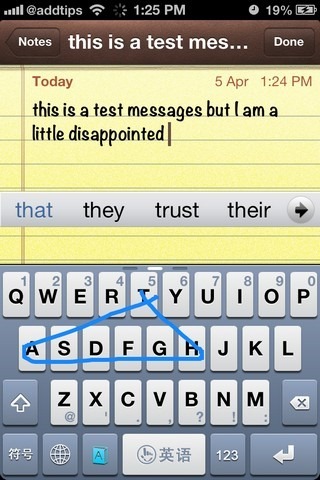
Hvis du kan lese kinesisk, har du ikke noeproblemer med å konfigurere TouchPal, men hvis du ikke kan det, kreves det litt ekstra krefter. TouchPal-finjusteringen kommer med båtbelastning med alternativer, og har til og med et SpringBoard-ikon for seg selv. Hele menyen til appen er imidlertid på kinesisk, så vi har ingen anelse om hva det handler om. Heldigvis er det ikke nødvendig å snakke med noe av det for å sette TouchPal opp som standardtastatur.
TouchPal krever omstart, snarere enn enrespring, etter at du har installert den på enheten. Når iPhone er slått på igjen, er det en ny TouchPal-app tilgjengelig på skjermen din. Bare ignorér den appen (ikke snør med noen av alternativene i den med mindre du vet hva de sier), og gjør følgende:
- Start aksjeinnstillinger-appen.
- I delen 'Generelt' naviger du til 'Tastatur' -menyen.
- Du må legge til et nytt tastatur på enheten din. Ta veien mot slutten av listen over tilgjengelige språk til du kommer til alternativene som begynner med ‘TouchPal’.
- Velg ‘TouchPal (engelsk)’ og avslutt Innstillinger-appen.
- Gå til hvilken som helst app som bruker standardinndata fra iOS (si Notes) og få frem tastaturet.
- Trykk på klodeikonet, og sveip deretter til venstre på tvers av tastene. Du skal nå se et tastatur som ligner det som vises i det andre skjermbildet over.
- Forsikre deg om at A-ikonet ved siden av mellomromstasten er blått. Hvis det ikke er det, bare trykk på det en gang.
Nå kan du begynne å sveipe over tastaturet i hvilken som helst app for å begynne å skrive. I likhet med TouchPal-appen viser tweak en stolpe som inneholder ordene som samsvarer med bevegelsene dine.
Tweak er tilgjengelig gratis i BigBossrepo. For å laste ned det, bare søk etter 'TouchPal' i Cydia (det vil ikke være noen autosuggestions, så skriv bare nøkkelordet og treff søk). Den nødvendige justeringen er den andre som vises i søkeresultatene, og har kinesisk i begynnelsen av navnet.













kommentarer